فیلم گرفتن از صفحه گوشی چگونه است ؟
فیلم گرفتن از صفحه گوشی برای بسیاری از کاربران لازم و ضروری میباشد. برخی از گوشیهای هوشمند به طور پیش فرض قابلیت فیلمبرداری از صفحه گوشی را دارا می باشند. امروزه بسیاری از کسب و کارها، برای آموزش از طریق صفحه گوشی خود استفاده میکنند و با ضبط کردن ویدئوهای توضیح دهنده کار خود را راحت کرده اند. همچنین بسیاری از گیمرهای مبتدی و حرفهای از این طریق گیم پلی خود را در بسیاری از شبکههای مجازی استریم کرده و به اشتراک می گذارند. حال اگر گوشی شما مجهز به قابلیت فیلم گرفتن از صفحه گوشی نباشد چه؟ در این مقاله از وبلاگ بانی نو به معرفی برنامهی فیلمبرداری از صفحه ی گوشی برای سیستم عامل اندروید و ios میپردازیم.
نحوه فیلمبرداری از صفحه در اندروید 11 به بالا
قبل از معرفی برنامههای ضبط صفحه گوشی باید بگوییم اندروید دارای قابلیت ضبط صفحه گوشی به صورت پیش فرض را دارا است که فیلمبرداری از اتفاقات روی صفحه نمایش شما را برای کاربران بسیار ساده کرده است. در این بخش نحوه فعالسازی و استفاده از آن را به شما آموزش میدهیم.
مدتها بود که برای ضبط فیلم از صفحه اندروید ، نصب یک برنامه لازم و ضروری بود. اما با عرضه نسخه 11 به بالا اندروید، این قابلیت به صورت پیش فرض به این سیستم عامل اضافه شد.

برای استفاده از ضبط کننده اندروید مراحل زیر را طی کنید
- ابتدا باید کاشی Tile «ضبط صفحه Screen Record» را به تنظیمات سریع منتقل کنیم (اگر از قبل در این قسمت وجود نداشته است). دوباره از بالای صفحه دستگاه خود به پایین بکشید و روی نماد مداد (شکل مداد که در تصویر مشخص شده است) ضربه بزنید تا طرح کاشی Tile را ویرایش کنید. در گوشی سامسونگ، روی نماد منو که به شکل سه نقطه است ضربه بزنید و Edit Buttons را انتخاب کنید.
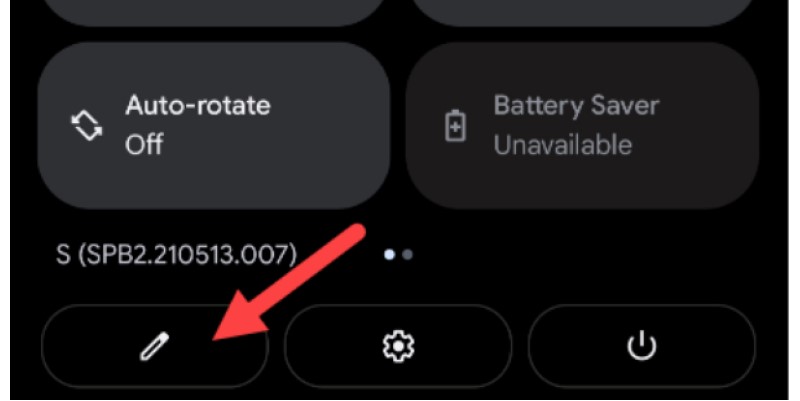
- کاشیهای قسمت بالا در قسمت تنظیمات سریع قرار دارند. کاشی «ضبط صفحه Screen Record» را پیدا کنید، روی آن ضربه بزنید و نگه دارید و سپس کاشی را سمت بالا بکشید. انگشت خود را بردارید تا کاشی در جای انتخابی قرار بگیرد.
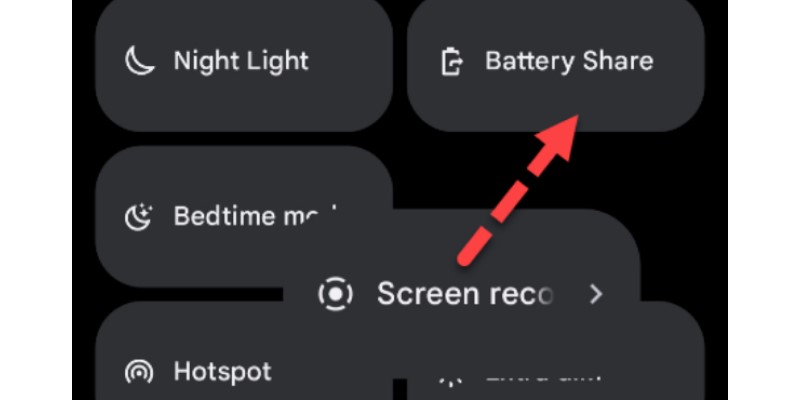
- پس از اتمام کار، روی فلش عقب در گوشه بالا سمت چپ ضربه بزنید.
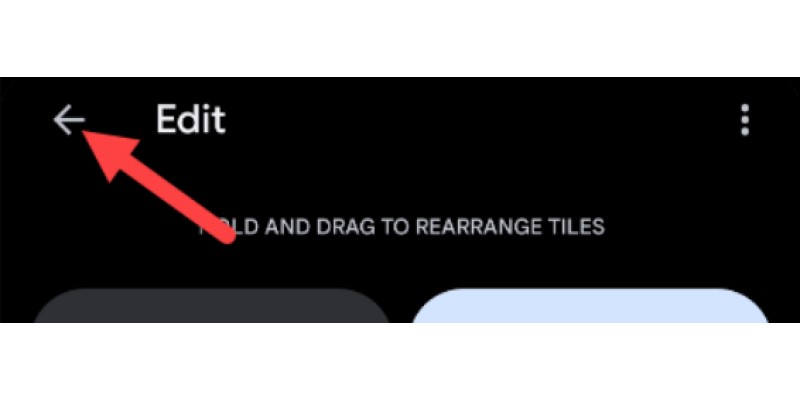
- اکنون میتوانیم از ضبط کننده صفحه استفاده کنیم. ابتدا به صفحهای که میخواهید ضبط کنید بروید، سپس دوباره تنظیمات سریع را پایین بکشید. روی کاشی «Screen Record» ضربه بزنید.
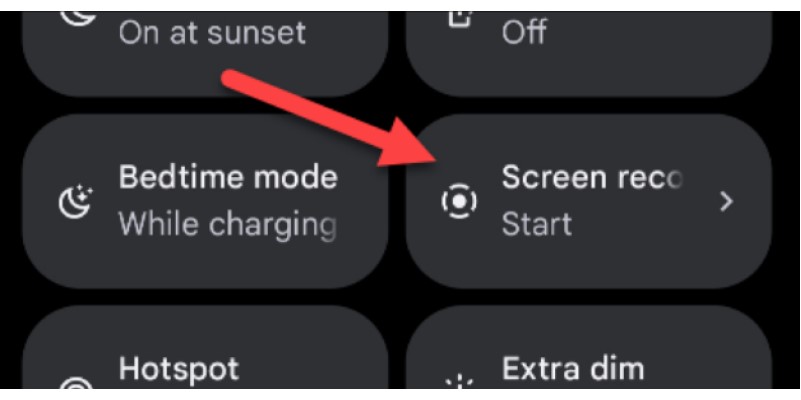
- در مرحله بعد، میتوانید تصمیم بگیرید که آیا میخواهید صدا را نیز ضبط کنید یا خیر. برای انتخاب بین رسانه، میکروفون یا هر دو، روی فلش پایین ضربه بزنید.
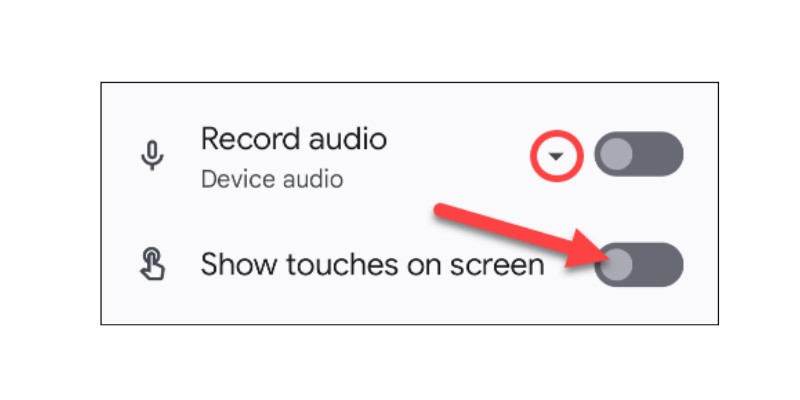
- وقتی آماده شدید روی «Start» ضربه بزنید تا شمارش معکوس ظاهر میشود.
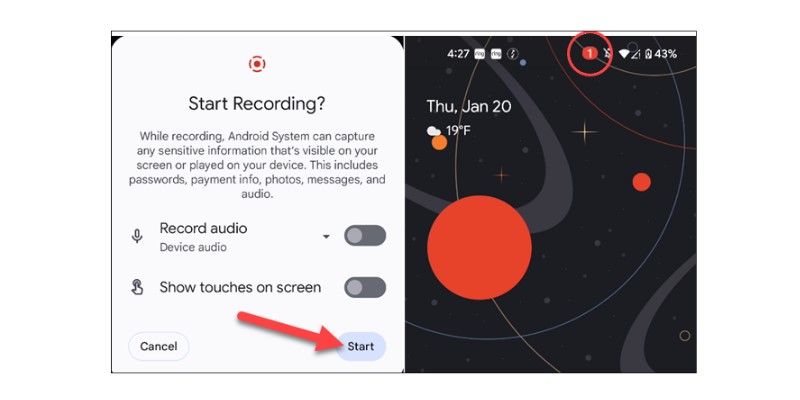
- پس از اتمام ضبط فیلم از صفحه گوشی ، انگشت خود را از بالای صفحه به پایین بکشید تا نوار اعلان نشان داده شود و روی «Stop» در Screen Record ضربه بزنید.
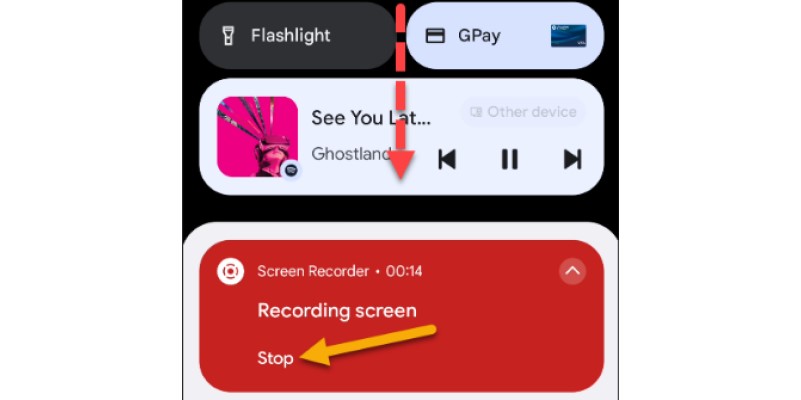
- ضبط در پوشه “فیلم یا Video” یا “Screen record” دستگاه شما ذخیره میشود. به همین راحتی بدون نصب هیچ گونه برنامه میتوانید این کار را انجام دهید.
در ادامه برای گوشیهایی با سیستم عامل اندروید نسخه پایینتر از 11 برنامههای پرکاربرد Screen Record را قرار دادیم.
برای ریکاوری عکسهای پاک شده گالری ، این بلاگ را مطالعه نمایید
برنامه فیلمبرداری از صفحه گوشی
برنامههای فیلم گرفتن از صفحه گوشی که در ادامه معرفی میکنیم همگی دارای رتبهبندی بیش از ۴ ستاره در Google Play یا App Store هستند و با Android و iPhone سازگار هستند. همچنین این اپلیکیشنهای فیلمبرداری از صفحه گوشی دارای شباهتهایی هستند که در زیر ذکر شده است:
1. تنظیمات مدیریت حرفهای: وضوح ویدئو (240p-1080p)، نرخ فریم ویدئو (15-60 FPS)، میزان بیت ویدئو (1. -12MBS)
2. عملکرد تک ضربهای: یک ضربه برای شروع، مکث، ازسرگیری و پایان ضبط
3. کیفیت ضبط بالا و صاف با صدای واضح
4. میتوانید در هنگام ضبط FACE CAM را نیز ضبط کنید
5. فیلمها را بعد از ضبط ویرایش کنید
معرفی برنامه ضبط صفحه نمایش اندروید
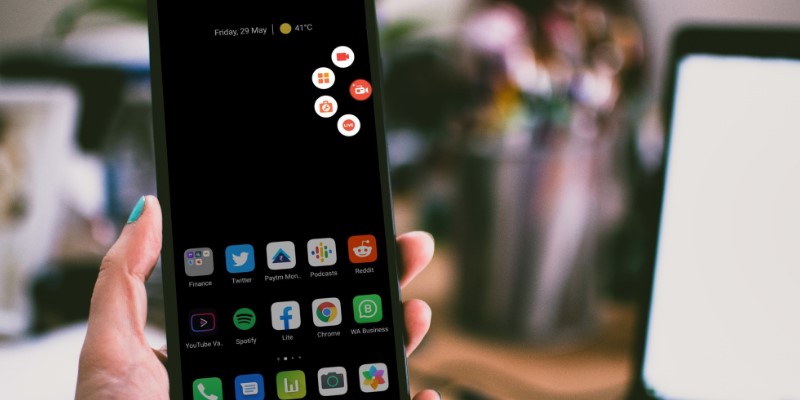
در این بخش به معرفی برنامههای فیلمبرداری از صفحه گوشی مخصوص سیستم عامل اندروید میپردازیم:
1. ADV Screen Recorder : ضبط از دوربین عقب و جلو
ADV Screen Recorder یک برنامه ضبط صفحه بسیار مفید و رایگان برای اندروید با چندین عملکرد قدرتمند است. این برای ضبط هر اتفاقی که بر روی صفحه نمایش شما میافتد و همزمان ضبط صدا طراحی شده است. برای استفاده از این برنامه نیازی به روت نیست. برای شروع ضبط صفحه یا پایان دادن به آن، فقط باید روی یک دکمه ضربه بزنید. وضوح ویدئو، میزان بیت ویدئو و نرخ فریم ویدئو در بخش تنظیمات قابل تنظیم هستند.
هنگامی که در حال ضبط صفحه اندروید خود هستید، میتوانید با باز کردن دوربینهای جلو و عقب که در گوشهای از صفحه نمایش ظاهر میشوند و به گوشههای دیگر کشیده میشوند، فیسکم Face Cam را نیز ضبط کنید. علاوه بر این، این برنامه به عنوان بهترین برنامه ضبط صفحه برای Android رتبه بندی میشود زیرا گزینههایی را برای کشیدن، نوشتن، اشاره کردن یا کشیدن تصویر روی کلیپ با انگشتان شما ارائه میدهد. از قابلیتهای این برنامه میتوان به ضبط با 2 موتور: پیش فرض و پیشرفته، نوشتن بر روی صفحه، سفارش سازی بنر و ادیت ویدئو ضبط شده اشاره کرد.
بهترین لپ تاپ برای تدوین را در این بلاگ، پیدا کنید
2. XRecorder: برنامه ضبط صفحه نمایش رایگان با طراحی کاربرپسند
XRecorder یک برنامه فیلمبرداری از صفحه گوشی رایگان واقعاً شگفتانگیز است که برای ضبط صفحه با فیس کم و صدا در دستگاه Android شما مناسب است. علاوه بر این، به شما این امکان را میدهد که هنگام ضبط، از لحظهای که میخواهید بلافاصله با یک ضربه روی نماد دوربین، عکس بگیرید. با XRecorder، گیم پلی فوقالعاده و روان را با صدای واضح ضبط خواهید کرد.
پس از پایان ضبط، میتوانید ویدئو را با کوتاه کردن، تنظیم سرعت، اضافه کردن موسیقی و متن یا گزینههای دیگر برای ارائه جلوه ویدئویی بهتر ویرایش کنید. شما میتوانید بیشتر از زمانی که بخواهید جایی روی صفحه نمایش خود را در طول فرایند ضبط با ابزار Brush علامت گذاری کنید، انجام دهید. با استفاده از این ابزار میتوانید با انتخاب رنگ و اندازه متن روی صفحه بنویسید، نماد فلش، دایره و مستطیل را به دلخواه بکشید. تنها ایراد برنامه تبلیغات غافلگیرکننده آن میباشد.
3. AZ Screen Recorder : بهترین ضبط کننده صفحه برای Streamline
AZ Screen Recorder یکی از بهترین برنامههای فیلم گرفتن از صفحه گوشی برای اندروید است، زیرا میتوانید علاوه بر عملکرد اصلی ضبط صفحه و صدا و عملکرد ضبط اسکرین شات، صفحه خود را روی پلتفرمهای زنده مانند YouTube، Facebook، Twitch و موارد دیگر استریم کنید. در مورد ویرایش ویدئو، گزینههای بیشتری نسبت به XRecorder دارد: تبدیل به GIF، استخراج فریم، اضافه کردن زیرنویس و استیکر و غیره.
4. Super Screen Recorder: آزمایشی رایگان به مدت 3 روز
Super Screen Recorder بهترین برنامه حرفهای موجود در اندروید برای فیلمبرداری از صفحه گوشی، پخش زنده ویدئو و گرفتن اسکرین شات است. بدون نیاز به روت Root و بدون واترمارک Watermark، ویدئوهای صاف و با کیفیت بالا با صدای واضح ضبط میکند. مشابه AZ Screen Recorder، میتوانید صفحه نمایش خود را به پلتفرمهای دیگری که از پخش زنده RTMP پشتیبانی میکنند به صورت زنده پخش کنید. اگرچه برای استفاده از آن پس از آزمایش رایگان 3 روزه باید هزینه پرداخت کند، اما به دلیل ویژگیهای شگفتانگیز بسیار محبوبیت دارد.
5. Game Screen Recorder: ضبط صفحه بازی با پرولوگ
همانطور که از نامش پیداست، Game Screen Recorder به طور ویژه یک برنامه فیلمبرداری از صفحه گوشی برتر برای ضبط بازیها بدون روت است و به راحتی با یک ضربه با دوستان خود به اشتراک بگذارید. همچنین نیازی به روت ندارد. متفاوت از سایر برنامههای ضبط صفحه، دارای یک ویرایشگر مقدمه است که با آن میتوانید پیش درآمد Prologue را از رنگ متن به تصویر پس زمینه ویرایش کرده و به ویدئوی خود اضافه کنید.
اگر به سلامت بینایی خود اهمیت میدهید، حتما بلاگ بهترین صفحه نمایش گوشی برای چشم را مطالعه بفرمایید
6. Gu Screen Recorder: بهترین ضبط کننده با قابلیت فشرده سازی و تبدیل فرمت
این بهترین برنامه فیلم گرفتن از صفحه گوشی برای ضبط تقریباً تمام صحنهها در نظر گرفته میشود: تماسهای ویدئویی، نمایشهای آنلاین، گیم پلی زنده، فیلمها و موارد دیگر. میتوانید با فیسکم ویدئو با کیفیت و صدایی واضح ضبط کنید. فشرده سازی ویدئو و تبدیل به MP3 در برنامه موجود است. پس از پرداخت هزینه نسخه VIP، میتوانید از فیلم گرفتن از صفحه ی گوشی و ایجاد ویدئو لذت بیشتری ببرید.
7. Unlimited Screen Record
با ضبط نامحدود صفحه، میتوانید هر محتوایی را از گوشی خود بدون محدودیت مدت زمان و با گزینه تنظیم تعداد فریم در ثانیه ضبط کنید. سایر تنظیمات موجود شامل وضوح ضبط و جهت گیری است که میتواند افقی یا عمودی باشد. علاوه بر این، Unlimited Screen Record دارای دستگاههای استانداردی مانند ضبط صدا و گالری خارجی است.
8. OneShot
OneShot یکی از سادهترین برنامههای فیلمبرداری از صفحه گوشی است. پس از نصب کافی است گزینه Capture Screen را انتخاب کنید تا ضبط شروع شود. به علاوه، این برنامه دارای یک گالری داخلی است که میتوانید پس از ضبط به سرعت به ویدئو دسترسی داشته باشید. همچنین میتوانید وضوح و سرعت محتوا را تنظیم کنید، علاوه بر فعال کردن صدا از میکروفون تلفن همراه، گزینهای ایدهآل برای کسانی که میخواهند یک فیلم آموزشی یا یک ویدئوی گیمپلی ایجاد کنند.
9 . Screen Recorder
screen Recorder رابط کاربری ساده و شهودی دارد. شما میتوانید بدون محدودیت در مدت زمان فیلم ضبط کنید، این یک ویژگی ضروری برای کسانی است که با فیلمها یا آموزشهای طولانی توضیح دهنده کار میکنند.
با این حال، باید توجه داشته باشید تا محتوا گالری داخلی برنامه را بیش از حد بارگیری نکند. Screen Recorder نمی تواند صدا را در نسخه رایگان خود ضبط کند. برای فعال کردن این ویژگی و سایر ویژگیهای دیگر، باید نسخه پریمیوم را خریداری کنید که قیمت آن تقریباً 1.00 دلار میباشد.
10. Rec
Rec یکی از پرطرفدارترین برنامه فیلم گرفتن از صفحه گوشی نمایش تلفن همراه در بین کاربران است. این به این دلیل است که محتوا را میتوان با کیفیت بالا ضبط کرد و به شما امکان میدهد ویدئوهای حداکثر 5 دقیقه را با کیفیت Full HD ضبط کنید. این برنامه دارای ویژگیهای اساسیتر است که میتوانید آنها را به صورت رایگان در فروشگاه Play دانلود کنید. نسخه پریمیوم که امکان ضبط با وضوح و کیفیت بالا تا حتی یک ساعت را نیز فراهم میکند، 7.99 دلار آمریکا هزینه دارد که در مقایسه با سایر برنامههای این لیست گران است.
در این بلاگ، بهترین مانتیور برای ادیت عکس و تدوین لیست شده است که به کمک آن، میتوانی بهنیه ترین انتخاب را انجام دهید
11. ضبط صفحه نمایش Lollipop
به طور کلی، Lollipop Screen Recorder دارای رابط کاربری بسیار سادهای است که ویژگیها و قابلیتهای پیشرفته را شامل نمی. با این حال، میتوانید جهت دوربین را تنظیم و پیکربندی کنید و از قابلیت ضبط صدا داخل برنامه استفاده کنید. اما توجه داشته باشید که همانطور که از نام آن پیداست، Lollipop Screen Recorder فقط بر روی گوشیهای هوشمند دارای اندروید نسخه 5.0 (Lollipop) یا بالاتر کار میکند.
12. ضبط صفحه Ilos
مانند پیشنهاد قبلی ما، Ilos Screen Recorder نیز دستورات بسیار سادهای دارد، اما شامل چند ویژگی اضافی است. با استفاده از این برنامه فیلمبرداری از صفحه گوشی، میتوانید از صدای گوشی هوشمند خود استفاده کنید یا میکروفون را برای ضبط صدای خود فعال کنید که به طور مثال اگر محتوای شما آموزشی باشد، ویژگی جالبی است. این برنامه برای دانلود رایگان می، همچنین به شما امکان میدهد از بین چندین گزینه ضبط انتخاب کنید و شامل یک گالری داخلی است که به طور خودکار محتوای ضبط شده را سازماندهی میکند.
13 . Telecine
ساده، اما بسیار کارآمد،Telecine شامل ویژگیهای بسیار راحت و کاربردی برای استفاده است. یکی از این موارد، امکان پنهان سازی یا نمایش notification دریافتی توسط گوشی هوشمند شما در حین ضبط است. این مزیت به شما امکان میدهد از تداخل اعلانها و پیامهای خود با فیلمبرداری از صفحه گوشی خود جلوگیری کنید، علاوه بر این، حریم خصوصی گوشی خود را حفظ کنید.
این برنامه همچنین شامل گالری داخلی و قابلیت دستور صوتی است که پس از پایان ضبط به سرعت قابل دسترسی است و همه اینها به صورت رایگان ارائه میشوند.
14 . SCR Screen Recorder
SCR Screen Recorder یکی از بهترین ضبط کنندههای صفحه نمایش گوشی هوشمند اندرویدی است که به کاربران بسیار توصیه میشود. شما میتوانید هم تصویر و هم صدا ضبط کنید و همچنین امکان استفاده از دوربین در حین ضبط را داشته باشید.
نکته منفی این برنامه این است که برای دسترسی به برنامه، به روت نیاز دارید، به عنوان مثال، برای این که بتوانید ویژگیهای فوقالعاده کاربر را فعال کنید. با این حال، این روش – روت کردن – فقط برای کاربران پیشرفته و حرفهای توصیه میشود.
با این بلاگ، با آموزش عکاسی با گوشی ، همراه ما باشید
بهترین برنامه ضبط صفحه برای آیفون

اگر از تلفن همراه با سیستم عامل iOS استفاده میکنید چه؟ ما برخی از برنامههای فیلم گرفتن از صفحه گوشی را با رتبهبندی 4 ستاره در App Store پیدا میکنیم و آنها را یکییکی آزمایش میکنیم. سپس 5 برنامه ضبط صفحه نمایش با طراحی خوب و کامل را به صورت رایگان و پولی انتخاب میکنیم.
1 . Record it
آیا نیاز به ضبط بازیها و برنامهها برای آموزش، مرور بازیها، دموهای ویدئویی یا موارد دیگر در آیفون خود دارید؟ بهترین برنامه فیلمبرداری از صفحه گوشی برای آیفون را امتحان کنید. با آن میتوانید صفحه نمایش خود را با واکنشهای فیس کم ضبط کنید. برای شخصیسازی واکنش خود، میتوانید شکل، موقعیت و اندازه واکنش را تنظیم کنید. تغییر رنگ بوم و پسزمینه، تنظیم سرعت پخش، و تنظیمات دیگر هنگام ویرایش ویدئوی ضبط شده قابل انجام است.
2 . Go Record: بهترین ضبط کننده صفحه با فیس کم
Go Record یک برنامه فیلمبرداری از صفحه گوشی رایگان همه در یک برای آیفون با دوربین چهره Face Cam و قابلیت ویرایش است. این به شما امکان میدهد از میکروفون خود برای اضافه کردن تفسیر صوتی برای تنظیم دقیق ضبطهای صفحه خود به همراه سایر مجموعههای ویرایش کامل استفاده کنید. میتوانید به راحتی بازیها، برنامهها، فیلمها و موارد دیگر را ضبط کنید و ویدئوی خود را به کتابخانه عکس صادر کنید یا آن را در YouTube به اشتراک بگذارید.
3. RecPro: برنامه رایگان ضبط صفحه نمایش با کیفیت بالا
RecPro ادعا میکند که بهترین اپلیکیشن فیلمبرداری از صفحه گوشی رایگان برای ضبط صفحه در دستگاههای iOS با فیس کم است. میتوانید از زمان ضبط نامحدود صفحه لذت ببرید. علاوه بر فیلم گرفتن از صفحه نمایش اندروید با خروجی ویدئوهای باکیفیت، نرخ فریم و تنظیمات سرعت فریم، میتوانید ویدئوهای ضبط شده را برای بهبود آنها ویرایش کنید، از جمله افزودن برچسب و تنظیم مجدد سرعت پخش از قابلیتهای این برنامه میباشد. تغییر موقعیت و اندازه عکسالعمل دوربین چهره شما توسط برنامه قابل اجرا میباشد. همچنین میتوانید برای اشتراک کار خود آن را به چندین پلت فرم استریم کنید.
4 . Screen Recorder – Record Game: 3 روز آزمایشی رایگان
Screen record یکی از بهترین برنامههای ضبط صفحه بازی برای آیفون برای ضبط گیم پلی با فیس کم است که میتواند به هر گوشهای منتقل شود. شروع ضبط صفحه خود فقط به یک ضربه روی صفحه نیاز دارد، بنابراین با مکث ضبط یا پایان دادن به آن، همین کار را انجام دهید. این برنامه ویژگیهای عالی دیگری نیز دارد: ویرایش فیلمها با ابزارهای ویرایش ویدئوی داخلی مانند فیلترها، برش دادن، افزودن موسیقی پس زمینه. قیمت این اپلیکیشن 3.99 دلار در هفته یا 39.99 دلار در سال است.
سیستم مناسب برای فتوشاپ 2020 را در این بلاگ، به طور کامل بشناسید
5. Screen Recorder Z: ضبط و برش ویدئوی صفحه
آیا میخواهید هنگام فیلم گرفتن از صفحه گوشی در iOS به پخش زنده و استریم نیز بپردازید؟ Screen Recorder Z که برای استفاده ساده و مؤثر طراحی شده است، میتواند تقاضای شما را برآورده کند. این اپلیکیشن به شما کمک میکند تنها با یک ضربه هر چیزی را روی صفحه خود ضبط کنید. در طول فرایند ضبط، میتوانید واکنش دوربین چهره Face Cam را اضافه کنید. در ضمن، میتوانید به YouTube،FB و Twitch به صورت زنده استریم کنید. پس از آن، میتوانید نظرات صوتی را به ویدئوی خود اضافه کنید و از عملکردهای ویرایش ویدئو برای برش یا ادیت ویدئو خود استفاده کنید. همانطور که ضبط ویدئو به پایان میرسد و ویرایش میشود، میتوانید انتخاب کنید که آن را با شبکههای اجتماعی به اشتراک بگذارید.
6 . ACE Recorder: پخش زنده صفحه نمایش به YouTube و Twitch
ACE Recorder یکی از بهترین برنامههای فیلمبرداری از صفحه گوشی برای آیفون است که با آن میتوانید فیلمهای صفحه نمایش را ضبط کنید و صفحه نمایش خود را به طور زنده روی پلتفرمهایی مانند YouTube و Twitch با کیفیت 1080p پخش کنید. قبل از ضبط، میتوانید تنظیم کنید که فیسکم، صدای برنامه و صدای میکروفون ضبط شود و واترمارک اضافه کنید یا خیر. این اپلیکیشن دارای ویژگیهای ویرایشی مختلفی است: تغییر سرعت، پسزمینه، حجم، افزودن GIF، بوم و بنر سفارشی و اشتراکگذاری با دوستان در هر زمان که بخواهید.
7. Screen Recorder +
به عنوان یک ضبط کننده صفحه که امتیاز 4.5 ستاره را دریافت میکند، Screen Recorder + به شما امکان فیلمبرداری از صفحه گوشی در هنگام کار با برنامهها و بازی، برای اهداف آموزش، دمو، تماسهای ویدئویی یا هر چیز دیگری که بخواهید، میدهد. این اپلیکیشن صدای بازی را به وضوح و بدون نویز پس زمینه ضبط میکند. پس از گرفتن فیلم از صفحه گوشی خود، میتوانید فیسکم را در هر موقعیتی اضافه کنید تا واکنشهای ویدئویی ایجاد کنید و از میکروفون خود برای اضافه کردن روایت صوتی Narration برای بهبود ضبط خود استفاده کنید. برای ساختن یک ویدئوی محبوب و جالب، میتوانید ویدئو را fva nidn، موسیقی و جلوههای صوتی اضافه کنید، صدا را تغییر دهید، استیکرهای حرکتی و غیره اضافه کنید.
در این بلاگ، با قویترین نرم افزار پخش فیلم در سال 2021 همراه باشید
بهترین برنامه ضبط صفحه که بر روی Android و iOS کار میکنند
1 . Mobizen Screen Recorder
این برنامه به دلیل چندین گزینه ضبط صفحه در اندروید و iOS به یکی از محبوبترین برنامههای فیلم گرفتن از صفحه گوشی تبدیل میشود. با یک رابط کاربری ساده، استفاده از آن برای ضبط صفحه و همچنین گرفتن عکس را آسانتر میکند. واکنشهای شما را میتوان با فیسکم هنگام ضبط صفحه و صدای بازی ضبط کرد. میتوانید BGM مورد علاقه خود و یک ویدئوی مقدماتی یا بیرونی را قرار دهید (قابلیت Import) تا یک ویدئو شخصی سازی شده خلاقانه و شگفتانگیز بسازید. واترمارک را میتوان با خریدهای درونبرنامهای اضافی حذف کرد.
2 . Screencast-O-Matic: بهترین ضبط کننده صفحه برای رایانه شخصی و موبایل
برنامه فیلمبرداری از صفحه گوشی Screencast-O-Matic رایگان بسیار محبوب است زیرا در Android، iOS، Windows، Mac و Chromebook کار میکند. قابل اعتماد است چرا که توسط وب سایت رسمی خود ارائه میشود. میتوانید از Screencast-O-Matic برای ایجاد ویدئوهای اسکرین کست و ویرایش ویدئوها با ویرایشگر قوی ویدئو استفاده کنید. میتوانید افکتهای انیمیشنی اضافه کنید، از زیرنویس خودکار استفاده کنید و همپوشانی overlays اضافه کنید. برای ساختن ویدئوهای فوقالعاده، میتوانید به نسخه Premier ارتقا دهید تا گالری اشتراک ویدئوی داخلی آن را کاوش کنید.
سخن پایانی
در این مقاله به معرفی کامل کاربردیترین برنامههای فیلم گرفتن از صفحه گوشی اندروید و آیفون پرداختیم. امیدواریم بتوانید بهترین برنامه فیلمبرداری از صفحه گوشی با ویژگیهای مدنظر خود را در لیستی که برای شما تهیه کردیم پیدا کنید. لطفاً نظرات و پیشنهادات خود را با ما در میان بگذارید.





